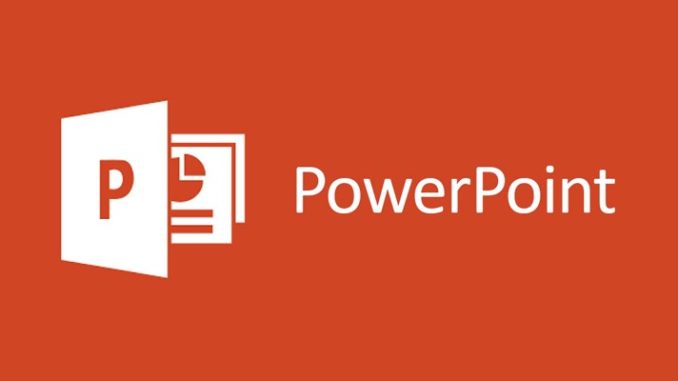
Bạn nào chưa biết phối màu trong Powerpoint thì hãy xem ngay bài viết này nhé. Bí kíp phối màu dưới đây sẽ giúp slide của bạn trở nên chuyên nghiệp và ấn tượng hơn.
Phối màu trong Powerpoint tưởng chừng rất đơn giản nhưng lại là chuyện khiến nhiều bạn phải đau đầu. Những người không được học về lý thuyết màu sắc, tư duy phối màu sẽ chỉ phối màu theo cảm tính. Từ đó dẫn đến việc bạn không biết tại sao phối màu theo cách này lại đẹp còn theo cách khác lại xấu? Cũng do thói quen sử dụng màu sắc tuỳ ý nên slide thuyết trình của nhiều người trông rất “phèn”, gây khó chịu cho người xem.
Trong bài viết này, thuthuatpc.vn sẽ hướng dẫn các bạn cách phối màu trong Powerpoint sao cho chuyên nghiệp và ấn tượng nhé.
Tổng quan về công cụ đồ hoạ để phối màu trong Powerpoint

Trong các phiên bản Powerpoint đời cao, kể từ bản 2010 trở đi sẽ có những công cụ đồ hoạ rất thú vị. Nhờ vậy, dù bạn không phải dân thiết kế chuyên nghiệp, cũng không hiểu rõ về nghệ thuật nhưng cũng có thể tạo ra các trang trình chiếu với hiệu ứng siêu đẹp, đồ hoạ ấn tượng và sinh động. Thế nhưng nhiều bạn vẫn chưa biết cách ứng dụng chúng. Chúng ta sẽ cùng tìm hiểu ngay dưới đây nha.
Xem thêm>>Cách Dùng Hàm Power Tính Mũ Trong Excel. Số E, Căn Bậc B Của A Trong Excel 2013, 2016, 2019…
Những điều cần biết để phối màu trong Powerpoint đẹp
Các nhóm màu sắc
Chúng ta có thể phân loại tất cả màu sắc thành 2 nhóm chính là: màu nóng và màu lạnh.
Màu nóng là màu đỏ, vàng, cam,… có tác dụng làm nổi bật, thu hút sự chú ý. Các gam màu nóng càng sáng thì càng tạo cảm giác nổi bật. màu lạnh là màu xanh lục, xanh lam, tím,… Những màu này thường tạo cảm giác không nổi bật, không đáng chú ý. Đặc biệt khi màu sắc càng tối thì càng ít gây chú ý, có thể sử dụng làm nền.
Ngoài ra còn có một nhóm màu khác là nhóm trung tính bao gồm màu trắng, màu đen, màu be,… trong nhóm này những màu sáng sẽ gây chú ý hơn màu tối.

Số lượng và độ tương phản màu
Tuy rằng có 2 nhóm màu nóng và lạnh nhưng có một điều các bạn cần nhớ là hiệu ứng thị giác sẽ không cố định do đó chúng có thể đảo ngược thông qua cách người ta phối màu trong powerpoint theo số lượng màu sắc tương phản.
Ví dụ: Bạn vẽ một hình tròn màu đen trên nền trắng thì thứ nổi bật, thu hút sự chú ý hơn sẽ hình tròn màu đen. Trong khi đó màu trắng rõ ràng là màu sáng, màu nổi bật còn màu đen là màu tối, ít gây chú ý.
Trong trường hợp các màu sắc có sự tương phản thì não bộ của con người sẽ quan tâm đến việc khối hình đó có ý nghĩa gì hay không?
Cách kết hợp các màu sắc trong Powerpoint
Điều quan trọng nhất mà các bạn cần nhớ để phối màu trong Powerpoint đẹp là chú ý đến nhóm màu, số lượng màu và độ tương phản. Chúng ta nên kết hợp các màu cùng nhóm vưới nhau vì cách làm này tương đối an toàn.
Ví dụ: Màu nóng như đỏ, cam, vàng có thể kết hợp với màu nâu màu lạnh như xanh dương, xanh lục có thể đi cùng với màu xám. Màu trung tính như trắng, đen, be có thể đi cùng cả 2 nhóm.
Các bạn có thể xem hình ảnh về việc chi phối màu cùng nhóm ngay dưới đây:

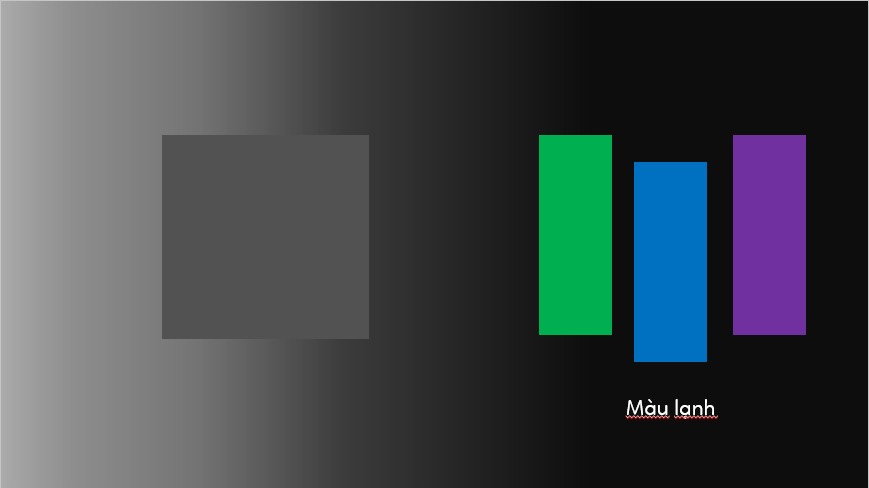
Xem thêm>> 10+Thiết Kế Sử Dụng Bảng Phối Màu Đẹp – Màu Pastel, Xu Hướng Thời Trang
Ngược lại khi phối màu khác nhóm mà không phải dân thiết kế chuyên nghiệp thì có thể bạn sẽ có một sản phẩm khiến người xem khó chịu như thế này.
Trong powerpoint có cung cấp các themes để các bạn sử dụng mà không cần suy nghĩ nhiều về việc kết hợp màu. Julie Terberg- Microsoft Powerpoint MVP đã khuyên người dùng nên sử dụng themes để có sẵn các bộ màu sắc phù hợp.

Sự tiện lợi của Gradient Color trong Powerpoint
Từ phiên bản Powerpoint 2010 trở đi người dùng sẽ được cung cấp giao diện gradient color việc sử dụng các màu sắc hoà trộn với nhau và có độ mờ nhất định sẽ giúp cho việc phối màu trong Powerpoint trở nên đơn giản hơn rất nhiều.
Ví dụ: Trong hình ảnh dưới đây chúng mình đang dùng gradient color để pha trộn màu sắc cho nền trời

Cách lấy mã màu trong PowePowerPoint 2010
Sử dụng công cụ Eyedropper tool

Đối với công cụ Eyedropper tool có sẵn phím tắt là”I” công cụ này nhằm tạo thuận lợi hơn trong quá trình lấy mã màu tương ứng chỉ cần các bạn click vào biểu tượng của “Eyedropper tool” ở trên phần mềm photoshop tiếp đến các bạn hãy tiến hành mở bảng ” Color Picker” tiến hành lấy mã màu tương ứng.
Web phối màu PowePowerPoint
- Colorcombos.com

đây chắc hẳn là một trang web không còn xa lạ với người đặc biệt là các designer chuyên nghiệp trong vài năm vừa qua ứng dụng này nhanh chóng phát triển từ một công cụ phối màu cơ bản thành một hệ giao diện chia sẻ tài nguyên hoàn hảo. Người dùng có thể tuỳ thích lựa chọn cách thức kết hợp màu đơn sắc, tương đồng hay bổ túc,… sau đó dùng chuột di chuyển trên vòng tròn đến khi cảm thấy ưng ý. Hệ thống luôn gợi ý 5 màu riêng biệt kèm theo mã số cũng như bảng điều chỉnh ngay phía dưới nên rất dễ sử dụng.
https://www.colorcombos.com/
2. Duotones.co

Đối với website này chúng ta có thể tham khảo các dải màu đã có sẵn từ trước và luôn được update liên tục những combo đó sẽ có bao gồm 6 màu khác nhau kèm theo lượt xem cũng như bình luận của người dùng khác. Chỉ cần link chuột vào cách kết hợp ta mong muốn, các màu gốc sẽ xuất hiện kèm theo thông số chi tiết cụ thể.
https://doutones.co/
Lưu ý và mẹo phối màu trong Powerpoint
Kết hợp màu sắc với văn bản
Khi phối màu trong Powerpoint thì việc kết hợp màu của nền và văn bản vô cùng quan trọng chúng ta nên chọn màu văn bản có độ tương phản cao với màu nền thì thông điệp sẽ nổi bật và thu hút hơn.
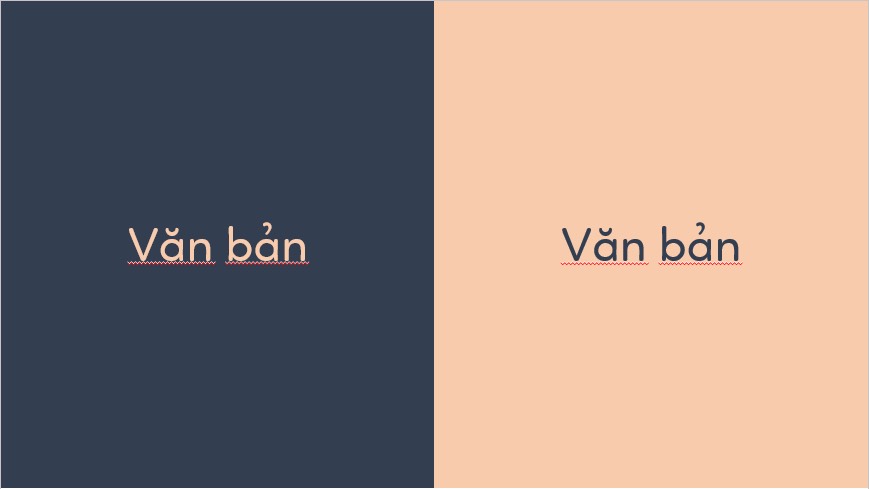
Khi bạn muốn thêm chữ lên ảnh trong Powerpoint thì việc kiểm soát độ tương phản của màu sắc trở nên khó hơn. Chúng ta có thể khắc phục trường hợp này bằng cách tạo đổ bóng cho chữ thêm đường viền ngoài chữ hoặc vẽ một khối làm nền cho chữ. Cách làm này sẽ giúp bạn chủ động hơn trong việc kết hợp màu sắc trên slide.

Các mẹo khi phối mù trong Powerpoint
Dưới đây là một số mẹo khác liên quan đến phối màu trong Powerpoint có thể bạn chưa biết:
- Không dùng màu đỏ cho văn bản dù màu đỏ thuộc gam màu nóng và rất nổi bật nhưng khi trình chiếu lên màu hình thì nó thường bị nhạt đi và trở nên kém thu hút hơn.
- Không dùng màu sáng cho văn bản khi các bạn trình chiếu không tráng khỏi việc ánh sáng tự nhiên hoặc nguồn sáng khác lọt vào trong phòng gây ảnh hưởng đến slide. Lúc đó những slide dùng màu sáng cho văn bản sẽ trở nên khó đọc hơn bao giờ hết, hãy dùng màu trắng, be nhạt trên nền tối hoặc dùng màu đen, xanh, tím trên nền sáng nhé.
- Không sử dụng gradient color cho văn bản trừ trường hợp muốn trang trí người đọc sẽ cảm thấy rất khó chịu nếu phải đọc toàn bộ văn bản trong slide mà nội dung nào cũng dùng màu gradient.
- Kết hợp màu sắc khi dùng gradient color càng đơn giản càng tốt, tốt nhất là chỉ nên dùng 2-3 màu không nên trộn quá nhiều màu sắc các bạn nhé.
Xem thêm>>Chuyển Đổi File PDF Sang PowerPoint Không Cần Phần Mềm Đơn Giản Và Chi Tiết
Hy vọng những lưu ý về cách phối màu trong powerpoint mà thuthuatpc.vn chúng mình chia sẻ trên đây có thể giúp các bạn thiết kế slide đẹp và thu hút hơn, nếu các bạn muốn được học đầy đủ và chi tiết hơn về lý thuyết màu sắc, tư duy phối màu, cách tự thiết lập bảng màu cho slide. Chúc các bạn thực hiện thành công.
Các từ khoá tìm kiếm liên quan:
- Lấy mã màu trong Powerpoint
- Mẫu pPwerpoint màu đỏ
- Màu chữ trong Powerpoint
- Cách tạo bảng màu Powerpoint
- Web phối màu Powerpoint
- Màu nền đẹp cho powerpoint
- Tone màu thuyết trình.
